아이패드 에어/프로 충전 안됨 해결방법 모음집
아이패드 사용자 수가 많아질수록 사용자들의 불만도 증가하고 있습니다. 그렇지만 아이패드는 오래 사용하다 보면 또는 새로운 업데이트 출시되었을 때도 오류가 발생할 수 있습니다. 그리고 그 문제에 대한 해결책을 찾기 위해 질문하고 검색하죠. 최근에 아이패드 사용자가 직면하고 있는 문제 중 하나가 아이패드 충전 안됨 현상인데요.
오늘의 글에서는 아이패드 충전 안됨 현상이 나타나는 이유 및 해결 방법을 자세히 소개하도록 하겠습니다 그전에 우선 먼저 사용자가 아이패드 충전 속도 저하 문제를 만나게 되는 이유를 살펴보겠습니다.
파트1: 아이패드 충전 안됨 이유
만일 여러분의 아이패드가 케이블이 연결되여 있어도 충전되지 않는 경우, 아래 언급된 요인으로 인하여 문제가 발생할 수 있습니다.
- 소프트웨어 문제:
- 대부분의 아이패드가 충전되지 않는 문제의 원인은 소프트웨어 문제입니다. 따라서 iOS를 업데이트하는 동안 결함이 있거나 업데이트에 실패한 앱이 있는지 확인해야 합니다. 문제의 원인이 소프트웨어와 관련되어 있음을 발견한 경우 이 포스팅에서 해결 방법을 찾을 수 있습니다.
- 하드웨어 문제:
- 때로는 하드웨어 부품이 정확하게 작동하지 않아 아이패드 충전이 안된다고 말합니다. 이러한 경우 문제를 해결하려면 가까운 애플 서비스 센터로 이동해야 합니다.
파트2: 아이패드 배터리 충전 안됨 해결 방법 (8가지)
다음은 아이패드 충전 안됨 문제를 해결하는 데 유용할 수 있는 몇 가지 가능한 솔루션입니다.
해결 방법 1: 아이패드 강제 재시동
"아이패드 충전 표시는 뜨는데 충전이 안됨" 현상이 나타난다면, 우선 먼저 아이패드를 강제로 다시 시작하면 문제를 해결할 수 있습니다.
- 구체적인 방법:
- 1단계: 아이패드의 잠자기 버튼과 홈 버튼을 약 8~10초 동안 길게 누릅니다.
- 2단계: 화면이 꺼지고 애플 로고가 화면에 나타날 때까지 두 버튼을 누른 상태로 유지합니다.
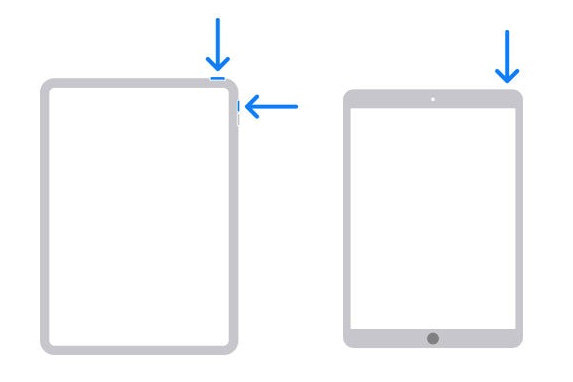
해결 방법 2: 아이패드를 잠시 동안 충전
두 번째 방법은 아이패드 기기가 정상적으로 충전이 되고 있지만 속도가 느린 탓에 충전아 안된다고 느낄 수 있습니다. 이 문제에 직면한 경우, 잠시 동안 아이패드를 충전해 보면 실제로 문제에 직면한 건지, 그저 아이패드가 배터리가 다 된 문제인지 알 수 있습니다.
해결 방법 3: 충전기 및 라이트닝 케이블 확인
다른 한 가지 이유는 충전 케이블과 어댑터입니다. 어댑터와 케이블에 문제가 있는 경우, 분명 아이패드가 충전되지 않는다는 오류 메시지가 표시됩니다 따라서 어댑터와 케이블이 손상되었는지 확인하십시오. 더 나은 경험을 위해 새 케이블과 어댑터로 교체하십시오.
해결 방법 4: 복구 모드에서 아이패드 복원
복구 모드에서 아이패드를 복원하는 것은 아이패드 미니가 충전되지 않는 문제를 해결하기 위해 시도할 수 있는 최상의 솔루션 중 하나입니다.
- 구체적인 방법:
- 1단계: PC에서 최신 버전의 iTunes를 실행합니다.
- 2단계: 이제 USB 케이블을 사용하여 아이패드를 컴퓨터에 연결합니다.
- 3단계: 아이패드가 복구 모드에 있는 동안 해야 할 일은 홈 버튼과 잠자기 버튼을 10초 이상 길게 누르는 것입니다.
- 4단계: 컴퓨터에서 복원 옵션을 선택합니다. 프로세스가 끝날 때까지 기다리십시오. 아이패드를 다시 시작하십시오.
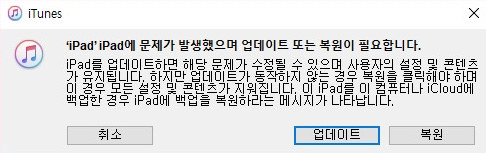
해결 방법 5: 아이패드를 DFU 모드로 전환
아이패드를 DFU 모드로 전환하는 것도 아이패드 충전되지 않는 문제를 해결하기 위해 많은 전문가들이 권장하는 솔루션입니다. 따라야 할 단계는 다음과 같습니다.
- 구체적인 방법:
- 1단계: 최신 버전의 iTunes를 실행합니다.
- 2단계: 기기를 끄고 아이패드를 PC에 연결합니다. 이제 홈 버튼을 길게 누릅니다.
- 3단계: 아이튠즈에 연결 화면이 표시되면 홈 버튼에서 손을 뗍니다. 장치가 DFU 모드에 있습니다. 모드를 종료하려면 장치를 강제로 다시 시작해야 합니다. 화면이 꺼지고 애플 장치가 다시 나타날 때까지 홈 및 절전 버튼을 길게 누르면 됩니다.
해결 방법 6: ReiBoot (레이부트)로 충전되지 않는 아이패드 수정
DFU 모드와 복구 모드를 사용하는 것이 다소 혼란스러워 보일 때 전문적인 애플 수리 복구 도구인Tenorshare ReiBoot(테너쉐어 레이부트) 를 사용하여 문제를 해결할 수 있습니다.
![]() Tenorshare ReiBoot 기능 특점:
Tenorshare ReiBoot 기능 특점:
- 이 도구는 클릭 한 번으로 문제에 대한 솔루션을 제공하며, 케이블을 연결하고도 아이패드가 충전되지 않는 문제의 해결을 찾는 경우 사용할 수 있습니다.
- 최신 iOS 18 와 관련된 문제(아이폰 검은화면/ 블랙아웃, ios 18 사파리 느림 오류 등)을 포함하여 150개 이상의 시스템 문제를 해결
- 데이터 손실 없이 배터리 발열/광탈 및 기타 문제를 해결
- 아이폰/ 아이패드 모델에 맞는 펌웨어 업데이트나 아이튠즈 없이 다운그레이드 진행 가능
먼저, 컴퓨터에 레이부트 소프트웨어를 설치하고 실행해주세요.
그리고 아이패드을 컴퓨터에 연결하고 시작을 눌러주세요.

그리고 화면에서 “일반 복구”를 선택해주세요.

그후에 펌웨어 패키지를 다운로드 받아야 한다는 창이 뜹니다. 아이패드을 복구하기 위해 패키지를 다운로드 받아주세요(다운로드에 약간의 시간이 소요됩니다.)

패키지가 다운로드 되면, 일반 복구를 시작해주세요. 프로세스가 완료될 때까지 잠시 기다려주세요.

복구가 완료 되면 “완료”를 누르고 아이패드를 컴퓨터에서 연결 해제해주세요.

해결 방법 7: 아이튠즈에서 아이패드를 초기 설정으로 복원
아이튠즈를 사용하여 아이패드를 복원하면 아이패드 에어가 충전되지 않는 문제에 대한 훌륭한 솔루션 역할을 할 수도 있습니다.
- 구체적인 방법:
- 1단계: 아이튠즈를 열고 장치를 컴퓨터에 연결합니다.
- 2단계: 아이튠즈에 장치가 나타나면 장치를 선택하십시오. "iPad 복원" 옵션을 클릭합니다.
- 3단계: 이렇게 하면 기기가 복원되고 아이패드 배터리가 충전되지 않는 문제가 해결될 수 있습니다.
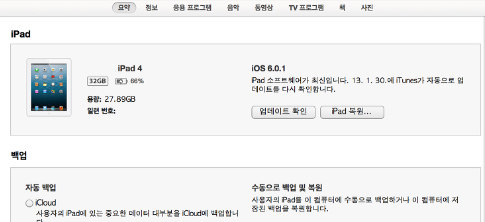
해결 방법 8: 하드웨어 수리
해결 방법들이 먹히지 않으면 문제를 일으키는 하드웨어 문제가 있을 수 있습니다. 따라서 앞서 말씀드린 것처럼 이때는 애플 서비스 센터를 방문하셔야 합니다.
파트3: 아이패드 C 타입 충전 안됨 해결법
아이패드 에어와 아이패드 프로에서 C타입 충전이 되지 않는 문제는 여러 가지 원인에 의해 발생할 수 있습니다.
- 충전 케이블 및 어댑터 점검
- 케이블 점검:충전 케이블이 손상되지 않았는지 확인하세요. 만약 다른 장치에서는 정상적으로 충전이 된다면, 아이패드에서만 문제가 발생하는지 확인해 보세요.
- 어댑터 점검: 사용하는 어댑터의 출력 전압과 전류가 아이패드에서 요구하는 수준에 맞는지 확인하세요. 예를 들어, 아이패드는 일반적으로 18W 이상의 충전 속도를 지원하므로, 너무 낮은 출력의 어댑터를 사용하면 충전이 되지 않거나 매우 느릴 수 있습니다.
- 포트 점검
- 포트 청소:부드러운 브러시나 압축 공기를 사용하여 포트 안을 청소하세요. 이때 날카로운 도구는 사용하지 마세요. 포트가 손상될 수 있습니다.
- 포트 확인: 포트에 물리적인 손상이 있는지 확인해 보세요. 크랙이나 부러짐이 있는 경우, 애플 서비스 센터에 수리를 요청해야 할 수 있습니다.
- 아이패드 리셋
- 볼륨 증가 버튼을 빠르게 누른 후 놓고,
- 볼륨 감소 버튼을 빠르게 누른 후 놓고,
- 전원 버튼을 길게 눌러 Apple 로고가 나타날 때까지 기다립니다.
- 충전 설정 확인
- 배터리 절약 모드가 활성화되어 있지 않은지 확인하세요.
- 배터리 상태: "설정" > "배터리" > "배터리 상태"에서 배터리 건강 상태를 확인하세요. 만약 배터리 상태가 나쁘다면, 충전 문제가 발생할 수 있습니다.
C타입 충전이 안 될 경우, 가장 먼저 확인할 부분은 충전 케이블과 어댑터입니다. 불량 케이블이나 어댑터가 문제일 수 있습니다.
아이패드의 USB-C 포트가 먼지나 이물질로 막혀 있으면 충전이 제대로 되지 않을 수 있습니다. 이 경우, 다음과 같은 방법을 시도해 보세요
아이패드가 여전히 충전되지 않는다면, 하드 리셋을 시도할 수 있습니다. 하드 리셋은 아이패드의 소프트웨어를 강제로 재시작하는 방법으로, 때때로 충전 문제를 해결할 수 있습니다.
아이패드 에어 (3세대 이상) / 아이패드 프로 (3세대 이상):
아이패드에서 충전 제한 기능이나 절전 모드가 활성화되어 있을 경우 충전이 되지 않을 수 있습니다. 이를 확인하려면
추가 팁: 아이패드 배터리 관리 팁
다음은 이러한 문제를 방지하기 위해 앞으로 따라야 할 몇 가지 팁입니다.
- 밤새 배터리를 완충하지 마십시오. 잠자는 동안, 그리고 너무 자주 배터리를 충전하지 마십시오. 배터리를 95%까지 충전하고 플러그를 뽑으십시오.
- 배터리를 충전하는 동안은 아이패드 케이스 및 커버를 사용하지 마십시오.
- 배터리가 부족하면 저전력 모드를 사용하십시오.
- 배터리를 소모가 많은 앱 사용을 피하십시오.
- 실내에서 아이패드를 사용할 때는 최소한의 밝기를 사용하십시오. 이렇게 하면 배터리를 절약하는 데 도움이 됩니다.
- 또한 자동 잠금 기능을 사용하여 아이패드를 잠글 수 있습니다. 화면은 상당한 양의 배터리를 사용합니다. 따라서 자동 잠금 기능을 사용하면 배터리를 절약할 수 있습니다.
결론
이처럼 오늘의 글에서는 아이패드 충전 안됨에 도움이 될 수 있는 최고의 8가지 솔루션을 살펴보았습니다. 그중에서도 가장 추천 드리고 싶은 방법은 바로 Tenorshare ReiBoot(테너쉐어 레이부트) 를 사용해보는 것입니다. 아이패드, 아이패드 프로 충전 안됨은 물론 아이패드 갑지기 꺼짐 등 다른 문제도 한 번에 해결이 가능하니 굉장히 유용한 프로그램인 것 같습니다. 혹시 다른 궁금 사항이 있으신다면 아래에 댓글을 달아 기사에 대한 피드백을 알려주세요.














